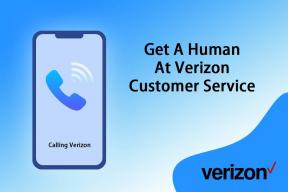Как исправить кнопки громкости Android, не работающие после обновления
Разное / / November 29, 2021
Android P DP 2 отсутствует, и я, как любитель Android, установил его на свое основное устройство - Pixel 2 XL. Угадай, что? Кнопки громкости перестали работать. Когда это случилось впервые, я подумал, что это проблема оборудования. Но быстрый перезапуск устранил проблему. А потом это случилось снова. И перезапуск исправил это снова.

Хотя проблема не исчезла, я был уверен, что это не проблема оборудования, потому что я мог делать скриншоты с помощью кнопки уменьшения громкости и питания. Итак, я немного покопался и обнаружил, что проблема не ограничивается Android P.
Это уже давно происходит с пользователями Android Nougat и Oreo. Похоже, гугловское обновление может сломать кнопки громкости.
Все мы знаем, что нет ничего идеального, и все программное обеспечение подвержено ошибкам. И всегда есть способ исправить это.
В этом посте мы расскажем, как исправить кнопки громкости Android, которые перестают работать после обновления. Давайте вникнем в это.
Понять проблему
Во-первых, вам нужно проверить, является ли проблема аппаратной или программной. Если кнопки регулировки громкости перестали работать после недавнего обновления Android или любого из приложений Google, перезагрузите устройство. Если после перезагрузки кнопки некоторое время работают - отлично!

Теперь попробуйте сделать снимок экрана с помощью кнопок питания и уменьшения громкости. Если это тоже работает, это проблема программного обеспечения, а не оборудования. Однако, если перезагрузка не решила проблему или вы не можете сделать снимок экрана с помощью аппаратных кнопок, пора отправиться в сервисный центр.
Вот три решения, чтобы решить проблему с программным обеспечением.
Решение 1. Исправьте приложение TalkBack
Возможно, вы никогда не слышали название этого приложения, но оно существует на вашем устройстве. Предназначен для слабовидящих людей, приложение Google Talkback поставляется предустановленным на устройствах Android. Приложение дает пользователям речевую обратную связь о содержимом и действиях на смартфоне. Это в основном помогает людям с ослабленным зрением взаимодействовать со своими устройствами.
Приложение TalkBack дает пользователям речевую обратную связь о содержимом и действиях на смартфоне.
Однако это приложение иногда отвечает за нарушение кнопки громкости. Чтобы исправить это, вам нужно сначала очистить кеш приложения. Если это не сработает, вам придется отключить / удалить приложение.
Если вы никогда не использовали приложение, удаление приложения не повлияет на ваше устройство, но если вы используете функция доступности, предназначенная для слабовидящих, вам следует ограничиться только очисткой кеша приложения и данные.
Очистить кеш и данные приложения Talkback
Шаг 1: Откройте настройки устройства и перейдите в Приложения / Диспетчер приложений.

Шаг 2: Нажмите трехточечное меню в правом верхнем углу и нажмите «Система» или «Показать систему».


Шаг 3: Затем прокрутите вниз и найдите Talkback. Нажмите на него. На экране информации о приложении нажмите Хранилище.


Шаг 4: Сначала нажмите Очистить кеш. Посмотрите, решит ли это проблему. Если этого не произошло, повторите шаги 1–3, а затем нажмите «Очистить хранилище». Это должно решить проблему.

Отключить приложение Talkback
Вы можете только отключить приложение Talkback, но не удалить его, так как это системное приложение. Чтобы отключить приложение, выполните следующие действия:
Шаг 1: Запустите настройки устройства и нажмите Приложения / Диспетчер приложений.

Шаг 2: Коснитесь трехточечного меню в правом верхнем углу и снова коснитесь «Система» или «Показать систему».


Шаг 3: Затем в разделе «Приложения» найдите Talkback. Нажмите на него. На экране информации о приложении нажмите кнопку Отключить. Затем перезагрузите ваше устройство.


Решение 2. Отключите Switch Access
Еще одна вещь, которая решает проблему с кнопкой громкости на устройствах Android, - это включить Переключить доступ выключенный. Он присутствует в настройках специальных возможностей и полезен для людей с ограниченными возможностями.
Вот что вам нужно сделать.
Шаг 1: Откройте настройки устройства и нажмите «Специальные возможности».

Шаг 2: В разделе «Специальные возможности» прокрутите вниз и нажмите «Switch Access». Если служба включена, выключите ее.


Решение 3. Создайте звуковой ярлык
Если два вышеуказанных решения не работают, дождитесь обновления программного обеспечения от производителя устройства.
Между тем, вы можете создать ярлык для настройки звука на главном экране вашего устройства и использовать его для изменения различных типов громкости мультимедиа. Конечно, это не так просто, как кнопка громкости, но что-то лучше, чем ничего.
Чтобы создать ярлык для настроек звука, выполните следующие действия:
Шаг 1: На главном экране устройства нажмите и удерживайте любое пустое место, чтобы получить параметр «Добавить виджеты». Затем нажмите на него.

Шаг 2: В виджетах поищите Настройки. Удерживайте его и перетащите на главный экран. Откроется новый экран, на котором вас попросят выбрать ярлык «Настройки». Нажмите на Звук.


Шаг 3: Вы найдете недавно созданный ярлык «Звук» на главном экране. Теперь, когда вам нужно изменить громкость, коснитесь этого ярлыка, чтобы сделать это.

Это сработало?
Мы надеемся, что вы смогли решить проблему с неработающими кнопками регулировки громкости мультимедиа с помощью описанных выше решений. Если вы знаете другой способ исправить это, всегда полезно поделиться с другими. Поле для комментариев находится прямо внизу.